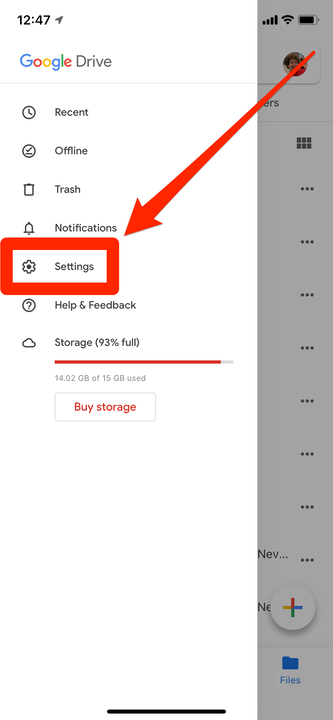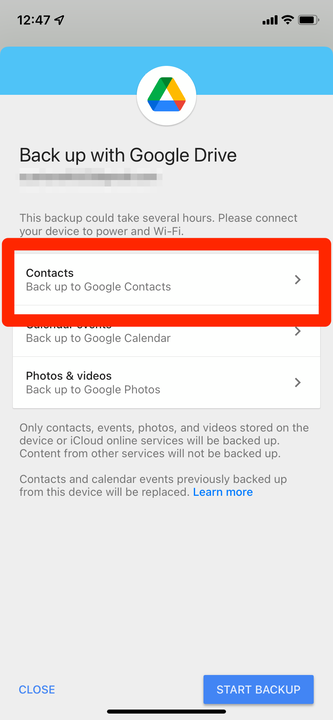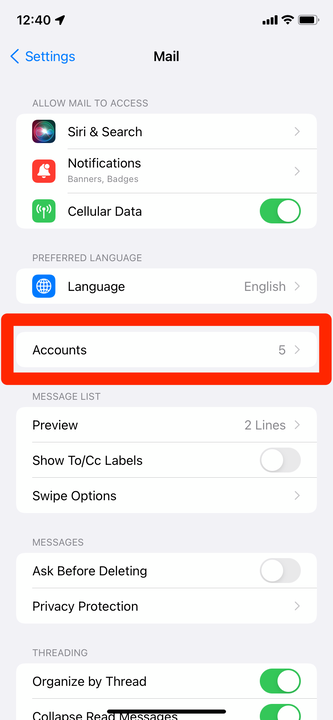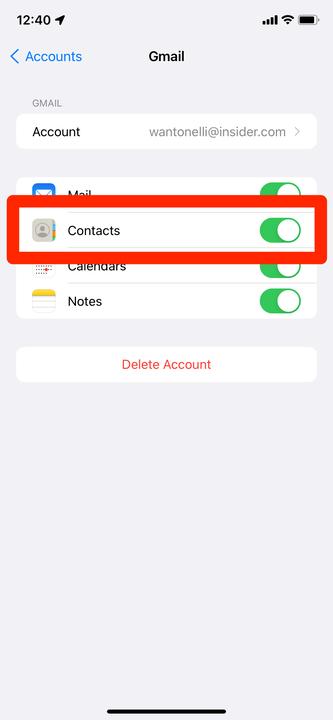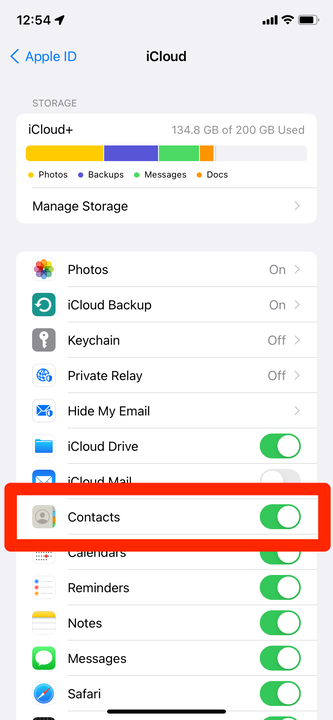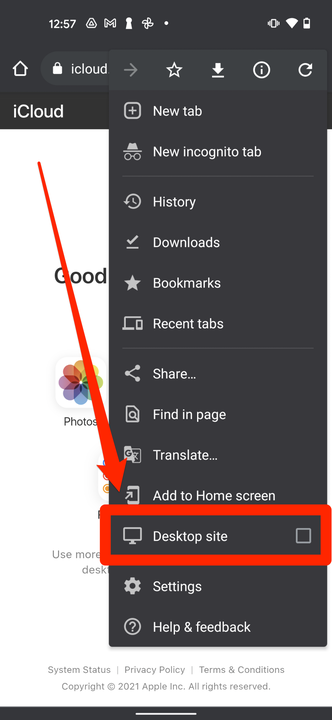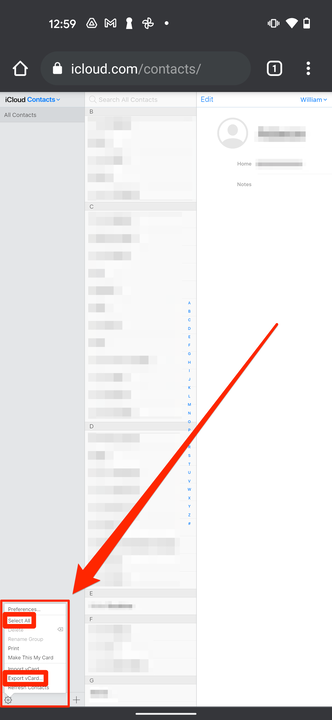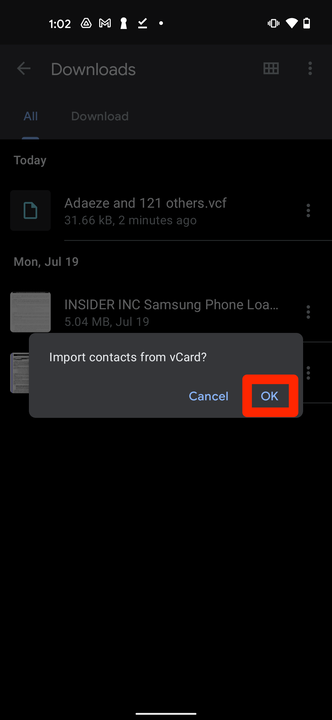So übertragen Sie Kontakte auf 3 Arten vom iPhone auf Android
- Sie können Kontakte mithilfe von Google Drive, Gmail oder einer „vCard”-Datei von einem iPhone auf ein Android-Gerät übertragen.
- Wenn Sie die Kontakte Ihres iPhones mit Google Drive oder Gmail synchronisieren, können Sie sie auf jedes Android-Telefon herunterladen.
- Wenn Sie eine vCard-Datei erstellen und sie dann auf das Android-Gerät laden, werden auch alle Ihre Kontakte übertragen.
Wenn Sie von einem iPhone auf ein Android-Gerät umsteigen oder zwei Telefone gleichzeitig haben möchten, müssen Sie Ihre Kontakte übertragen. Und während das Übertragen von Kontakten früher so einfach war wie das Wechseln von SIM-Karten, müssen Sie die Daten jetzt wahrscheinlich manuell verschieben.
Glücklicherweise gibt es drei einfache Möglichkeiten, Ihre Kontakte von einem iPhone auf ein Android zu übertragen. Hier ist wie.
So übertragen Sie mit Google Drive Kontakte vom iPhone auf Android
Synchronisieren Sie Ihre Kontakte mit Google Drive
können Sie jeden Kontakt auf Ihr Gerät übertragen.
1 Laden Sie die Google Drive-App auf Ihr iPhone herunter und melden Sie sich mit dem Google-Konto an, das Sie auf Ihrem Android verwenden möchten.
2 Tippen Sie auf die drei Striche in der oberen linken Ecke und dann auf Einstellungen.
Öffnen Sie Ihre Google Drive-Einstellungen.
William Antonelli/Insider
3 Tippen Sie auf Sichern. Wenn Sie diese Option nicht sehen, bedeutet dies wahrscheinlich, dass Ihre Organisation die Daten, die Sie mit Google teilen können, eingeschränkt hat.
Wenn es erscheint, wählen Sie die Option „Backup”.
William Antonelli/Insider
4 Tippen Sie auf der sich öffnenden Seite auf Kontakte und vergewissern Sie sich, dass der Schieberegler aktiviert ist. Gehen Sie dann zurück und tippen Sie auf Sicherung starten. Dies kann eine Weile dauern, je nachdem, wie viele Kontakte Sie haben und ob Sie auch Kalenderereignisse und Fotos sichern möchten.
Richten Sie Google Drive ein, um Ihre Kontakte zu speichern.
William Antonelli/Insider
5 Sobald sie gesichert wurden, melden Sie sich auf Ihrem Android-Telefon bei demselben Google-Konto an. Alle Ihre Kontakte werden übertragen.
So übertragen Sie mit Google Mail Kontakte vom iPhone auf Android
Sie können die Kontakte auch mit Google Mail synchronisieren. Dabei werden jedoch nur die Kontakte übertragen, die mit Ihrem Gmail-Konto verknüpft sind. Beachten Sie auch, dass Sie zuvor ein Google Mail-Konto auf Ihrem iPhone aktiviert haben müssen, um dies zu tun.
1 Öffnen Sie auf Ihrem iPhone die App „Einstellungen” und tippen Sie auf die Option „ Mail “.
2 Tippen Sie auf Konten und wählen Sie dann das Gmail-Konto aus, das Sie auf Ihrem Android verwenden möchten.
Tippen Sie auf „Konten”, um alle Ihre verknüpften E-Mail-Konten anzuzeigen.
William Antonelli/Insider
3 Stellen Sie auf der sich öffnenden Seite sicher, dass der Schieberegler Kontakte aktiviert ist.
Aktivieren Sie die Option „Kontakte”.
William Antonelli/Insider
4 Melden Sie sich jetzt auf Ihrem Android-Telefon mit demselben Gmail-Konto an. Alle Kontakte dieses Google Mail-Kontos sollten automatisch übergehen.
So übertragen Sie Kontakte mit einer vCard vom iPhone auf Android
Eine vCard – auch bekannt als .VCF-Datei – ist eine Standarddatei zum Speichern von Kontaktinformationen. Jedes Telefon kann sie lesen, was sie perfekt zum Übertragen von Kontakten macht.
1 Öffnen Sie auf Ihrem iPhone die App „Einstellungen” und tippen Sie oben auf Ihren Namen.
2 Tippen Sie auf iCloud und vergewissern Sie sich, dass Kontakte in der Liste der Apps aktiviert sind.
Stellen Sie sicher, dass Ihre Kontakte in iCloud gespeichert sind.
William Antonelli/Insider
3 Gehen Sie jetzt auf Ihrem Android-Gerät zu icloud.com und melden Sie sich bei Ihrem iCloud-Konto an.
4 Sobald Sie angemeldet sind, tippen Sie auf die drei Punkte in der oberen rechten Ecke von Chrome und wählen Sie Desktop-Site aus .
Laden Sie die Desktop-Version von iCloud.
William Antonelli/Insider
5 Wählen Sie in der neuen Desktop-Version von iCloud Kontakte und tippen Sie dann auf das kleine Zahnradsymbol in der unteren linken Ecke.
6 Tippen Sie im sich öffnenden Menü auf Alle auswählen und dann auf vCard exportieren.
Wählen Sie alle Ihre Kontakte aus und exportieren Sie sie.
William Antonelli/Insider
7 Die .VCF-Datei wird in die Datei-App Ihres Telefons heruntergeladen – diese könnte Dateien von Google, Meine Dateien oder etwas Ähnliches heißen. Gehen Sie zur Datei-App und öffnen Sie sie.
8 Wenn Sie gefragt werden, ob Sie die Kontakte importieren möchten, tippen Sie auf OK.
Bestätigen Sie, dass Sie die vCard importieren möchten.
Ihre Kontakte werden geladen.